Excel Power View - Визуализация плиток
Если у вас есть много данных для отображения со значительными точками данных в разных местах, вам, возможно, придется очень часто прокручивать визуализации Power View, чтобы найти данные, которые вы ищете. Это было бы утомительно и, возможно, не так гладко, когда вы представляете результаты.
Вы можете преодолеть эту утомительную работу, используя функцию плиток в Power View. С Tiles вы можете гораздо быстрее получать информацию из своих данных. Плитки действуют как полосы навигации, с одной плиткой для каждого возможного значения поля. Когда вы щелкаете плитку, отображаются только данные, относящиеся к этому значению поля. Так как значения в полосе навигации, которая динамически изменяет соответствующие значения в визуализации, легко прокручивать, плитки становятся для вас простым в использовании инструментом.
У вас могут быть плитки в виде таблицы, матрицы, карты и диаграммы или карты. Вы можете комбинировать эти визуализации в Power View с одной полосой навигации по плитке и фильтровать их с помощью плитки. Плитка может быть простым текстом или изображением.
Визуализация таблиц с плитками
Начните с визуализации таблицы следующим образом -
Перетащите поля Страна, Спорт и Количество медалей в Power View. Таблица будет отображаться по умолчанию.
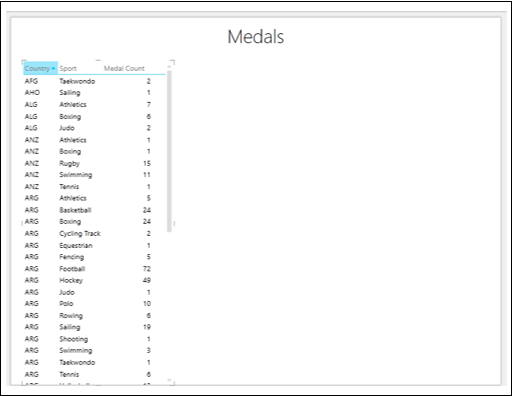
Вы можете видеть, что, поскольку количество строк велико, трудно прокручивать вверх и вниз, чтобы выделить необходимые и / или важные значения.
Перетащите поле Sport из области FIELDS в область TILE BY на панели Power View Fields. Плитки отображаются вверху таблицы в виде полосы навигации.
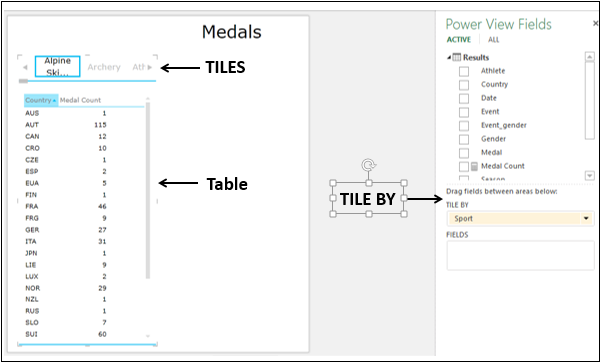
Вы увидите следующее -
По умолчанию выбирается первая плитка на полосе навигации.
В таблице значения отфильтрованы до значений выбранной плитки. В данном случае это спорт.
На левом и правом краях полосы навигации есть кнопки со стрелками для прокрутки.
Под полосой навигации есть полоса прокрутки.
Изучение данных с помощью визуализации табличных плиток
Вы можете выбрать другую плитку следующим образом -
Прокрутите полосу навигации, чтобы отобразить плитку, представляющую вид спорта, который вы ищете, например, Polo.
Щелкните плитку - поло. Значения в таблице отфильтрованы до значений Polo.
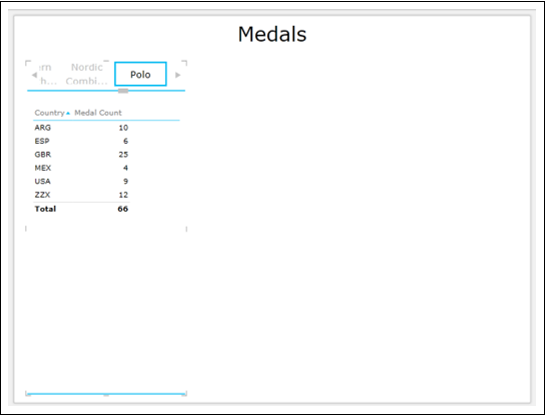
Вы можете видеть, что отображается строка Итого. У вас есть возможность включить или отключить Итоги.
- Щелкните по таблице.
- Щелкните вкладку ДИЗАЙН на ленте.
- Щелкните Итоги в группе Параметры.
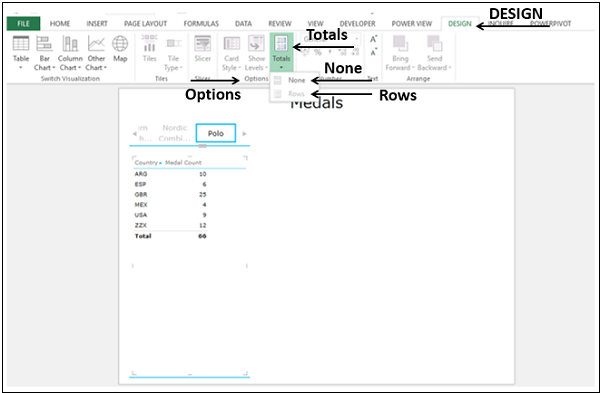
В раскрывающемся списке выберите «Нет». Строка - Итоги отображаться не будут.
В раскрывающемся списке выберите Строки. Строка - будут отображаться итоги.
Вы можете сделать плитки более привлекательными и значимыми, добавив изображения вместо текста.
Перетащите поле SportImage из таблицы SportPics в TILE BY. Вы получите плитки в виде изображений, изображающих каждый вид спорта.
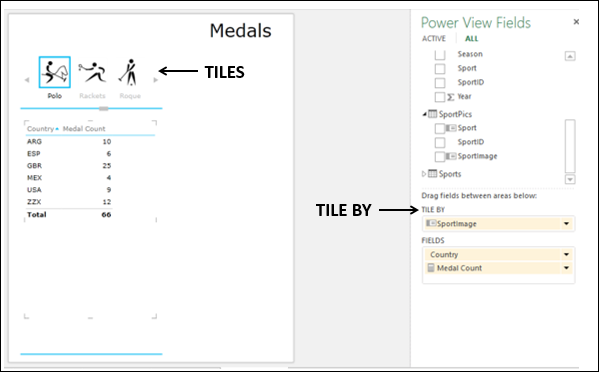
Изображения в Tiles привязаны к данным. Если вы нажмете на любую плитку с изображением, таблица будет отфильтрована по этим спортивным значениям.
Полоса навигации плитки - Полоса вкладок
В Power View есть два типа полос навигации - «Плитка» и «Панель вкладок».
Выше вы создали полосу вкладок.
- Отрегулируйте размер полосы вкладок так, чтобы она перекрывала ширину Power View.
- Нажмите на плитку - прыжки с трамплина.
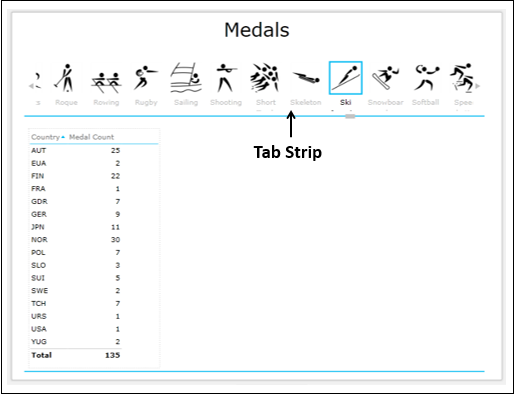
Вы увидите следующее -
Когда вы добавляете поле в TILE BY область, Tab Strip отображается по умолчанию.
Полоса вкладок отображается в верхней части Power View.
Ярлык, название вида спорта, отображается под каждым изображением.
По умолчанию выбирается первая плитка в полосе вкладок.
На левом и правом краях полосы вкладок есть кнопки со стрелками для прокрутки.
Вы можете прокрутить влево или вправо, чтобы отобразить плитки.
Выделенная плитка перемещается влево или вправо при прокрутке полосы вкладок. Также он может исчезать из поля зрения при прокрутке.
Вы можете щелкнуть плитку, чтобы выбрать ее. Плитка будет выделена в том же месте, что и раньше.
В таблице значения отфильтрованы до значений выбранной плитки.
Полоса навигации по плитке - Tile Flow
Вы можете преобразовать полосу навигации из полосы вкладок в поток плитки следующим образом:
Щелкните плитку на полосе вкладок.
Щелкните значок DESIGN вкладка на ленте.
Нажмите Tile Type в группе Плитка.
Выберите Tile Flow из раскрывающегося списка.
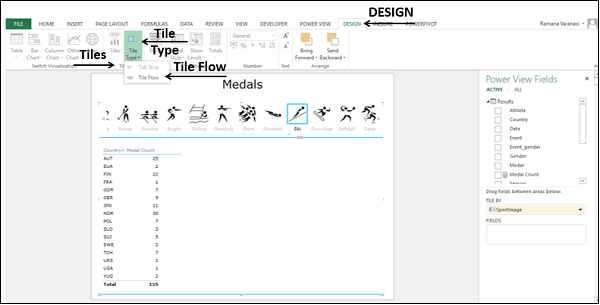
Полоса навигации переместится в нижнюю часть Power View. Это Tile Flow.
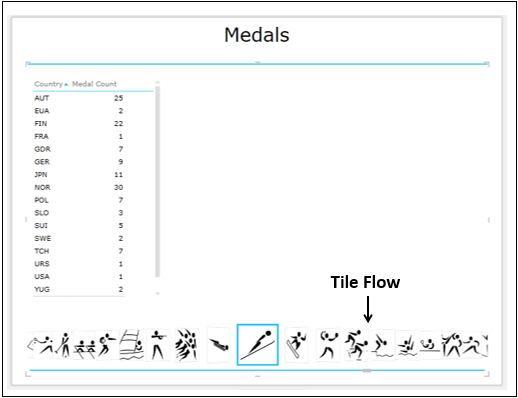
Вы увидите следующее -
Плитка отображается в нижней части Power View.
По умолчанию выбирается первая плитка в потоке плиток. Он будет отображаться в центре потока плитки.
Кнопок со стрелками для прокрутки нет.
Ярлыки не появляются.
Вы можете прокручивать влево или вправо, щелкая любую плитку слева или справа от центральной плитки.
Плитки текут влево или вправо, а центральная плитка всегда будет выделена.
Вы можете щелкнуть плитку, чтобы выбрать ее. Плитка выделяется и перемещается в центр потока плиток.
Поскольку выбранная плитка всегда является центральной плиткой, происходит следующее:
Выбранная плитка не пропадает из поля зрения.
Когда вы прокручиваете влево или вправо, плитка, которая переходит в центральное положение, автоматически выбирается и выделяется.
Предыдущий выбор исчезнет.
Таблица будет автоматически обновлена до значений, соответствующих плитке в центре потока плиток.
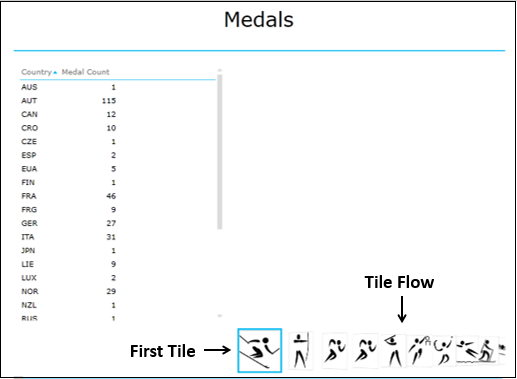
Преобразуйте тип плитки в полосу вкладок.
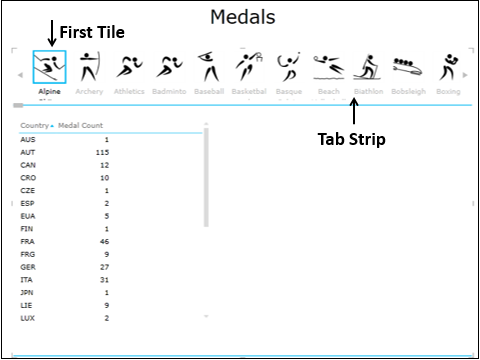
Визуализация матричных плиток
Предположим, вам нужно количество медалей по типу медали - золотая, серебряная и бронзовая, а также общее количество медалей по странам для выбранного вида спорта. Вы можете отобразить результаты в визуализации матричных плиток.
- Щелкните по таблице.
- Переключите визуализацию на матрицу.
- Добавьте поле Медаль в Матрицу.
- Щелкните плитку - мягкий мяч.
Вы получите желаемые результаты следующим образом -
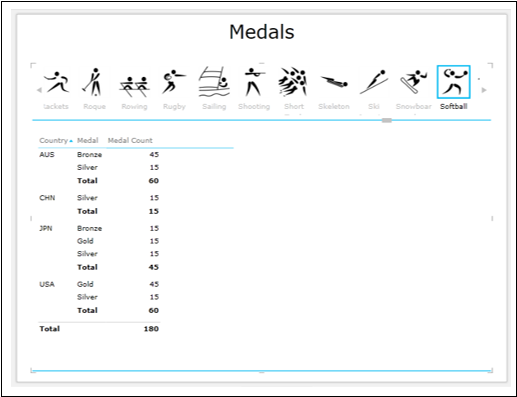
Визуализация карточек
У вас может быть визуализация плиток карточек для отображения определенных данных.
Щелкните матрицу.
Переключите визуализацию на Карточку.
Отфильтруйте визуализацию карты для отображения данных с количеством медалей больше или равным 100
Добавьте поле SportImage из таблицы SportPics в Matrix.
Нажмите на плитку - плавание.
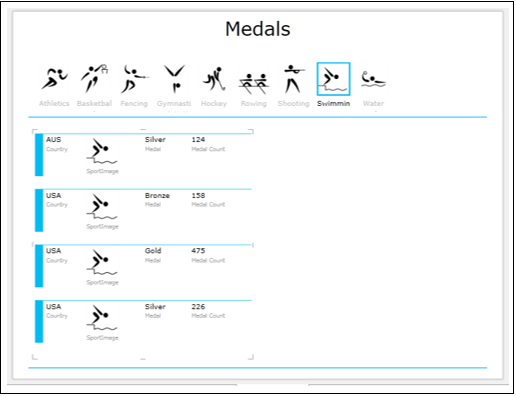
Вы увидите следующее -
Полоса вкладок была отфильтрована для отображения только тех плиток, у которых количество медалей больше или равно 100.
Изображение, соответствующее выбранной плитке, также появится на карте.
Визуализация мозаики с накоплением гистограмм
Вы можете сделать свои исследуемые результаты более заметными, переключив визуализацию на визуализацию мозаичных столбиков с накоплением -
- Щелкните визуализацию карты.
- Очистить фильтр.
- Удалите поле SportImage с карты.
- Переключите визуализацию на гистограмму с накоплением.
- Нажмите на плитку - прыжки с трамплина.
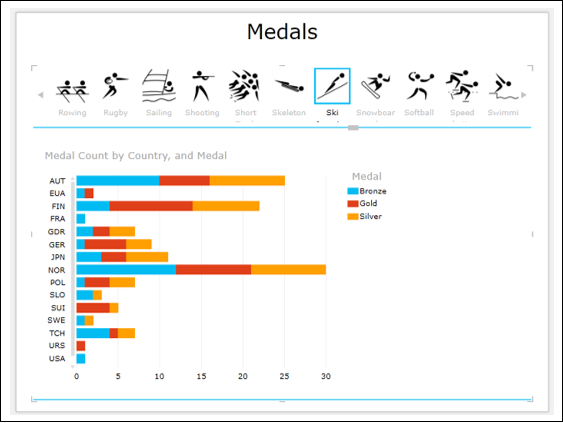
Визуализация фрагментов карты
Поскольку ваши данные содержат географические местоположения, вы также можете переключиться на визуализацию фрагментов карты -
- Щелкните гистограмму с накоплением.
- Переключите визуализацию на карту.
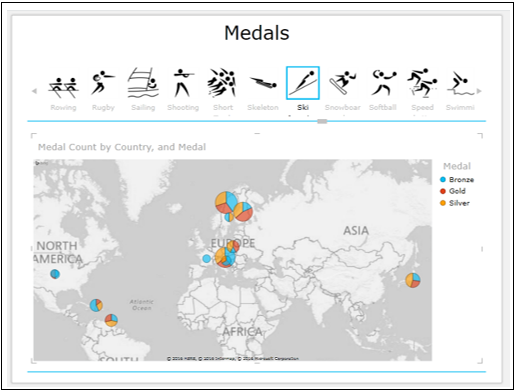
Комбинация визуализаций плиток Power View
У вас может быть комбинация визуализаций в Power View с той же полосой навигации плитки.
Добавьте таблицу с полями - Страна, Медаль и Количество медалей.
Добавьте таблицу с полями - Страна, Пол и Количество медалей. Преобразуйте его в гистограмму с накоплением.
Нажмите на плитку - мягкий мяч.
Измените размер карты, таблицы и гистограммы для заметного отображения.
Вы получите три визуализации, отфильтрованные до плитки (Спорт) - Мягкий мяч.
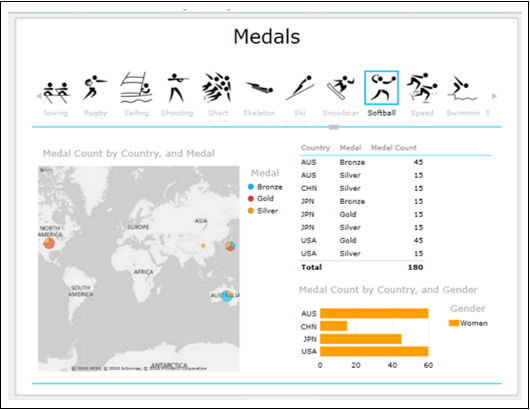
Изучение данных с помощью мозаичных визуализаций
Чтобы исследовать данные с помощью визуализации плиток, выполните следующие действия:
- Щелкните столбец США на гистограмме с накоплением.
- Панорамирование и масштабирование карты.
- Поместите курсор на круговую диаграмму - США.
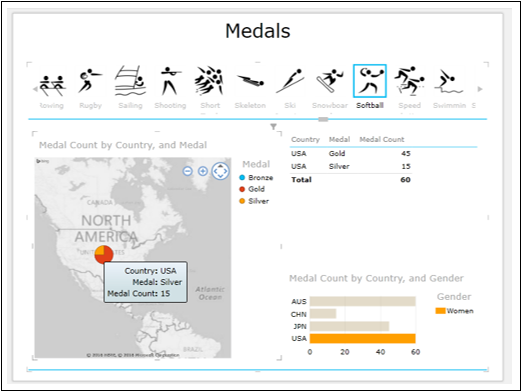
Вы увидите следующее -
- Выбранный столбик на линейчатой диаграмме будет выделен.
- Таблица фильтруется до соответствующих значений.
- Круговая диаграмма для США выделена, а другие неактивны.
- Значения данных круговой диаграммы для США выделены.
В этом заключается сила визуализаций Power View, поскольку вы можете отображать требуемые результаты на лету во время презентации.